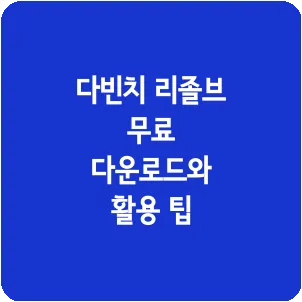
다빈치 리졸브 무료 다운로드
다빈치 리졸브 무료 다운로드와 사용 방법을 찾고 계신가요? 최근 유튜브나 인스타그램 등에서 영상을 올리는 사람들이 늘어나면서 여러 동영상 편집 프로그램이 만들어지고 있습니다. 그 중에서도 가장 널리 사용되는 프로그램 중 하나가 바로 다빈치 리졸브입니다.
전문가뿐만 아니라 편집을 처음 시작하는 분들도 쉽게 사용할 수 있는 장점이 있습니다. 무료로 제공되지만 다양한 기능이 있어 많은 사람들이 선호하는 프로그램입니다.
모두가 간편하게 사용할 수 있는 편집 프로그램과 음성 기능으로 비디오 편집에 유용하게 사용할 수 있습니다.
다빈치 리졸브 무료 다운로드 버전 특징
다빈치 리졸브는 원래 무료로 제공되는 프로그램입니다. 다른 프로그램들은 일반적으로 한 달 동안 무료로 사용할 수 있는 후 유료로 변경되는 방식으로 운영되지만, 다빈치 리졸브는 처음부터 무료로 사용할 수 있도록 되어 있습니다.
유료 소프트웨어도 존재하지만, 무료 프로그램만으로도 기본적인 편집 작업을 충분히 수행할 수 있어 무료로 이용하는 사람들이 많습니다.
기업에서도 무료 버전을 사용할 수 있습니다. 일반적으로 다른 프로그램들은 기업에서 이용할 때 유료 결제를 요구하는 경우가 많은데, 다빈치 리졸브는 회사에서 쓰더라도 무료로 사용할 수 있습니다.
무료 버전에서는 다음과 같은 기능들을 활용할 수 있습니다.
기본적인 영상 편집 기능, 색상 조정 기능, 영상 합성 기능, 오디오 추가 및 믹싱 기능 등
또한 비용이 들지 않음에도 불구하고 다른 소프트웨어와는 달리 물자인쇄가 없어 자유롭게 사용할 수 있는 이점이 있습니다.
다빈치 리졸브 유료 프로그램의 장점
무료 프로그램은 매직 마스크나 노이즈 제거와 같은 특정 기능을 지원하지 않습니다. 전문가들도 기본적인 편집 기능을 위해 때때로 무료 프로그램을 사용하지만, 고급 효과는 유료 프로그램에서만 사용할 수 있습니다.
특정 코덱은 유료로만 사용 가능하다는 점도 있습니다. 만약 영상 import가 되지 않는다면, 이 경우 해당 코덱을 유료로만 사용할 수 있다는 뜻입니다.
위의 몇 가지 기능을 제외하고도 무료 버전에서 제공하는 기능들이 아주 우수합니다. 처음 사용하시는 분이라면 무료 버전을 먼저 체험해본 후 유료로 업그레이드하는 것을 추천합니다.
다빈치 리졸브를 무료로 다운로드하고 사용하는 방법
현재 사용할 수 있는 버전은 다빈치 리졸브 17과 18로, 누구나 쉽게 접근할 수 있습니다. 일부 기능이 개선되면서 버전 번호가 변경되기도 하지만, 기본적인 사용법은 비슷하기 때문에 처음 사용하는 분들은 아래 내용을 참고하면 좋을 것 같습니다.
다빈치 리졸브를 무료로 다운로드 받기
먼저 아래의 링크를 클릭하여 다빈치 리졸브 소프트웨어를 받아서 설치해 주시기 바랍니다.
프로젝트 시작하기
편집을 진행하기 위해 프로그램을 열고, 원하는 영상을 불러오는 단계가 필요합니다. 이후에 본격적으로 편집 작업에 들어갈 수 있습니다.
새로운 프로젝트를 결정한 뒤, 편집하려는 영상의 제목을 정해서 입력합니다.
톱니 바퀴 아이콘을 클릭하고 설정 메뉴로 들어가서 프레임 속도를 선택하세요. 보통 영상은 25fps로 설정하는 경우가 많습니다.
프레임 속도를 설정한 뒤에 조정이 필요할 경우, 나중에 변경할 수 있습니다. 이제 컴퓨터에 저장된 영상을 불러옵니다.
파일 메뉴에서 가져오기 옵션을 선택한 후 미디어 가져오기를 클릭합니다.
타임라인에 영상 삽입하기
영상 편집을 위해서는 썸네일을 타임라인에 드래그하면 됩니다.
이제 영상이 불러와졌다면, 키보드에서 ‘I’를 눌러 영상의 시작 시간을 정할 수 있습니다.
영상이 끝나는 시점을 설정하려면 ‘O’ 버튼을 클릭하시면 됩니다. 이를 통해 원하는 지점에서 영상을 마무리하는 편집 작업을 할 수 있습니다.
제목 붙이기
원하는 내용을 추가할 수 있습니다. 원하는 내용을 입력한 후 글꼴을 변경하거나 텍스트에 그림자를 넣는 것도 가능합니다.
텍스트를 추가하려면 ‘텍스트’ 메뉴를 선택한 다음, 레이어 위에 입력하고자 하는 내용을 기재하면 됩니다.
폰트를 수정할 수 있고, 여러 가지 효과를 추가할 수 있습니다.
효과 더하기
가끔은 기존의 동영상에 여러 가지 효과를 부여해 새로운 느낌을 줄 수 있습니다. 편집 메뉴에서 효과를 선택하면 다양한 효과들이 담긴 라이브러리를 확인할 수 있습니다.
원하는 효과를 선택한 다음, 타임라인의 영상 특정 위치에 드래그하여 놓습니다.
추가한 효과가 마음에 들지 않는다면 쉽게 없앨 수 있습니다. 효과를 삭제하고 싶으시면 휴지통 아이콘을 누른 다음 삭제하고자 하는 효과를 선택하면 즉시 없앨 수 있습니다.
무료 버전에서도 여러 가지 효과를 사용할 수 있지만, 유료 버전에 비해 선택할 수 있는 옵션은 그렇게 다양하지 않은 상황입니다.
영상 편집 시 여러 레이어를 추가함으로써 보다 자연스러운 느낌을 줄 수 있습니다. 게다가 여러 가지 템플릿이 마련되어 있어, 익숙해지면 훨씬 빠르게 편집 작업을 할 수 있습니다.
배경 음악 넣기
영상 편집에 어느 정도 익숙해졌다면, 이제 음악을 넣는 단계로 넘어갈 수 있습니다. 이전에 효과를 추가한 것처럼, 음악도 쉽게 추가할 수 있습니다.
다빈치 리졸브에서는 무료로 제공되는 스톡 음악은 없습니다. 그러나 여러 무료 음원 사이트를 이용해 음악을 다운로드한 후, 이를 영상에 추가하는 방법을 사용할 수 있습니다.
음악을 무료로 다운로드할 수 있는 웹사이트는 다음을 참고하시면 유용합니다.
여러 외부 사이트에서 필요로 하는 음원을 다운로드합니다. 그런 다음 영상과 같은 방식으로 프로그램에 음원 파일을 추가합니다. 이후 원하는 영상의 특정 부분에 음원 파일을 배치합니다.
영상의 타임라인 아래에 음원을 위치시키면 됩니다. 이후 원하는 구간을 영상에 맞춰 드래그하여 늘리거나 복사 후 붙여넣기로 작업할 수 있습니다.
음악의 소리 크기도 조절할 수 있습니다. 메뉴에서 오디오 항목을 선택하면 볼륨을 조절하는 옵션이 나타납니다. 원하시는 소리 크기를 설정한 뒤 적용하면 됩니다.
화면 맞춤 설정
화면의 색상 또한 조절이 가능합니다. 색상 탭을 선택하면 원하는 색으로 변경할 수 있으며, 화면이 지나치게 어둡다면 리프트 슬라이더를 이용해 어두운 정도를 조절할 수 있습니다.
화면이 지나치게 흐트러졌거나 강조하고 싶은 부분이 있을 때는 기본 편집 도구를 사용할 수 있습니다.
색상 조정에 대한 더욱 구체적인 내용은 아래의 안내서에서 확인하실 수 있습니다.
영상 내보내기
편집 작업이 끝났다면 이제 작업을 내보낼 수 있습니다. 유튜브에 바로 올리거나, PC에 저장하는 방법도 선택할 수 있습니다.
프로그램의 오른쪽 상단에 위치한 내보내기 버튼을 클릭하고 원하는 옵션을 선택하세요. 이렇게 내보내기를 시작하면 업로드 되는 상태를 즉시 확인할 수 있습니다.
영상은 유튜브와 같은 플랫폼에 업로드하기 전에 꼼꼼하게 점검하는 것이 바람직합니다.
다빈치 리졸브를 활용해 영상 편집하는 방법에 대해 살펴보았습니다. 다른 편집 프로그램과 다소 차이가 있을 수 있지만, 기본적인 기능은 유사할 것이라고 생각합니다.
다빈치 리졸브 무료 다운로드 장점
다빈치 리졸브의 가장 큰 장점은 여러 유료 기능을 무료로 사용할 수 있다는 것입니다. 특별한 효과를 사용하지 않을 경우, 초반에는 무료 버전으로 시작하는 것도 좋은 선택이 될 수 있습니다.
또한 다빈치 리졸브는 무료와 유료 버전 간의 차이가 크지 않습니다. 가장 중요한 점은 무료로 사용할 수 있음에도 불구하고 영상에 워터마크가 없다는 것입니다. 다른 프로그램들과 달리 제거 작업을 별도로 하지 않아도 되는 점이 큰 장점입니다.
다빈치 리졸브 대안 프로그램
그렇다면 다빈치 리졸브 외에 어떤 편집 소프트웨어들이 있을까요?
프리미어 프로
가장 많은 사람들이 사용하고 있는 프로그램으로, 영상 편집의 기본서라고 할 수 있습니다. 업계에서 표준으로 삼는 프로그램이며, 무료로 사용할 수 있는 기간은 7일입니다.
최신 기능을 갖추고 있어 포토샵을 비롯한 다른 어도비 프로그램과의 호환성이 뛰어나기 때문에 많은 사용자들이 선호하고 있습니다.
프리미어 프로에 대해 더 많은 정보를 원하신다면 아래 링크를 확인해보시기 바랍니다.
필모라
필모라는 여러 가지 편집 기능을 제공하는 영상 편집 소프트웨어입니다. 이 프로그램의 가장 큰 특징은 유료 버전과 무료 버전의 기능이 동일하다는 것입니다.
정해진 기간 동안만 사용할 수 있는 것이 아니라, 계속해서 무료로 유료 버전과 동일한 기능을 활용할 수 있습니다. 여러 가지 편집 기능, 효과, 필터, 템플릿 등을 이용할 수 있습니다.
무료 버전을 사용할 경우 영상에 워터마크가 포함되어 나오게 되므로, 무료 사용자는 이를 없애기 위해 추가적인 편집 작업이 필요합니다.
오픈샷
완전 무료로 사용할 수 있는 영상 편집 소프트웨어로 오픈샷이 있습니다. 오픈샷은 오픈소스 기반으로 개발된 프로그램이라 누구나 손쉽게 접근할 수 있습니다.
추가 비용이 발생하지 않으며, 기본적인 편집 기능 외에도 다양한 필터와 효과, 텍스트 삽입이 가능합니다. 게다가 원하는 영상이나 음원을 삽입할 수 있어 개인의 스타일에 맞게 영상을 편집할 수 있습니다.
3D 애니메이션과 함께 여러 기능을 추가하는 것도 가능합니다. 가장 큰 이점은 오픈소스이기 때문에 워터마크 없이 영상을 출력할 수 있다는 점입니다.
오픈샷에 관한 더 많은 정보는 아래의 링크를 확인해 주세요.